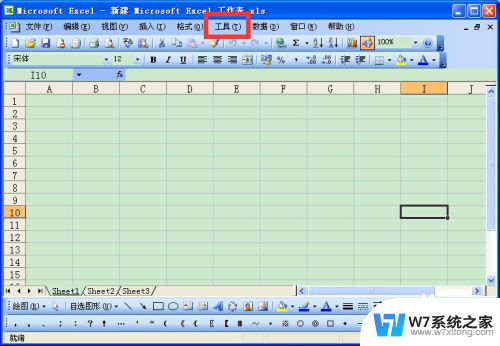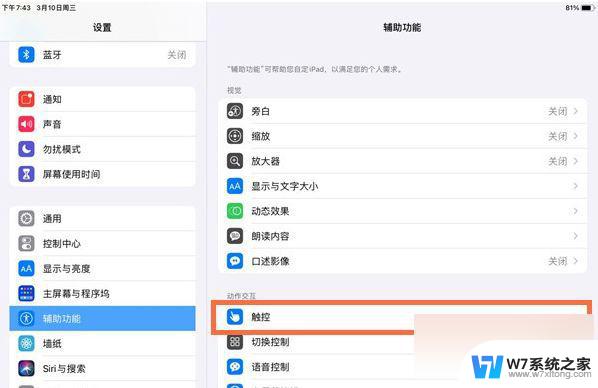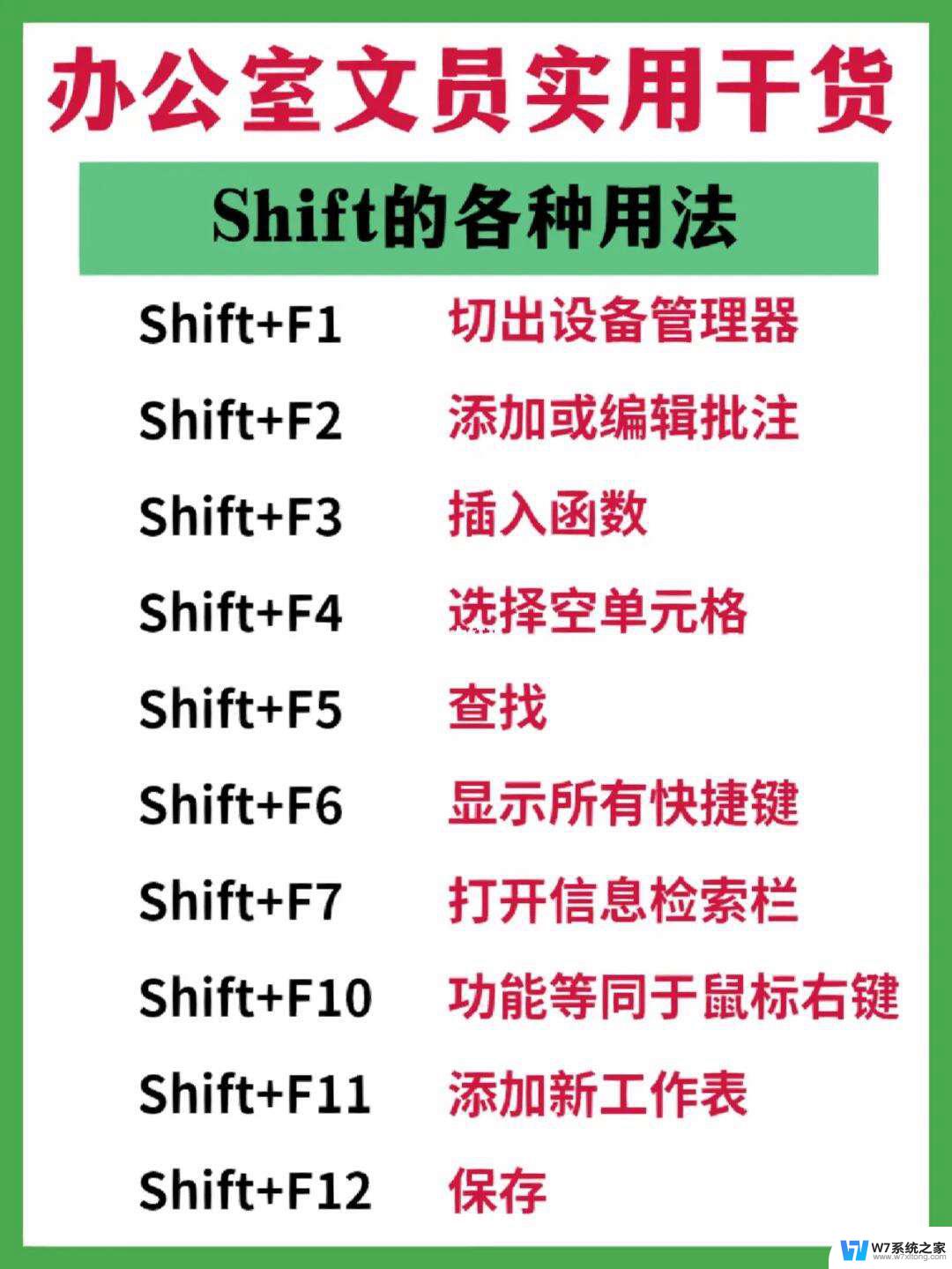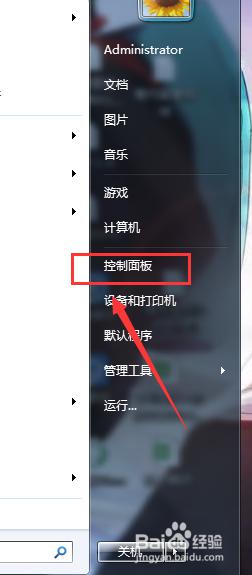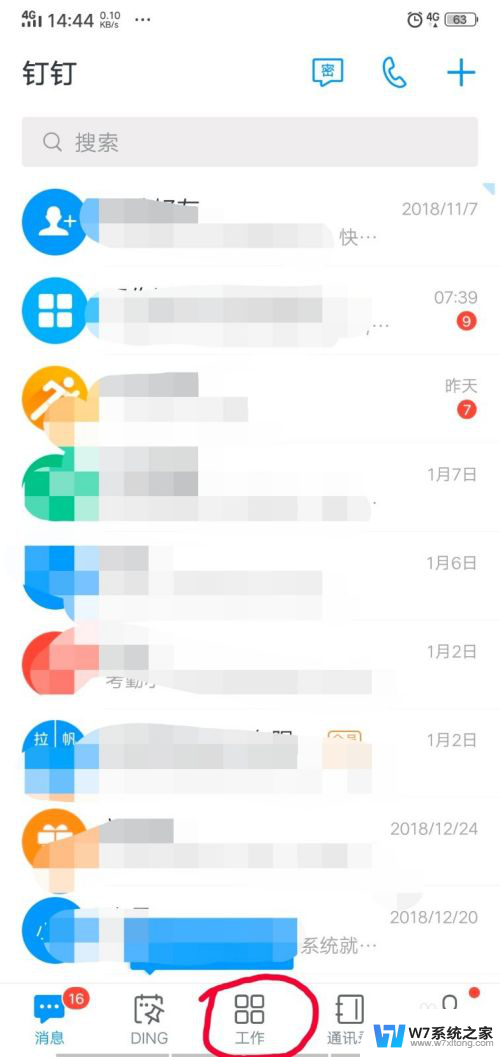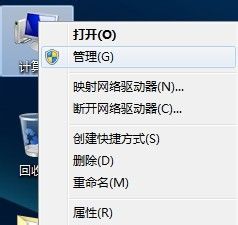电脑电源键功能设置 电源按钮功能设置方法
电脑的电源键是非常重要的功能之一,通过设置电源按钮的功能可以方便我们对电脑的开关和休眠等状态进行控制,在日常使用中正确设置电脑的电源按钮功能可以提高我们的工作效率和电脑的使用体验。接下来我们将介绍如何设置电脑的电源按钮功能,让您能更加便捷地管理电脑的开关状态。
具体方法:
1.
首先同时按住win+R组合键,调出运行窗口。
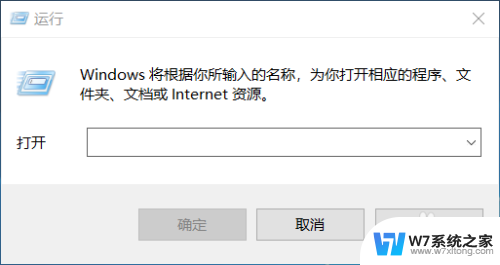
2.在命令输入窗口输入control,进入到控制面板。
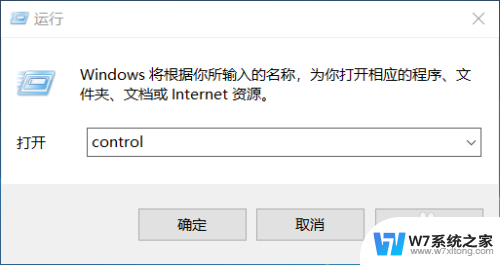
3.
进入到控制面板后,选择“硬件和声音”选项,如下图所示。
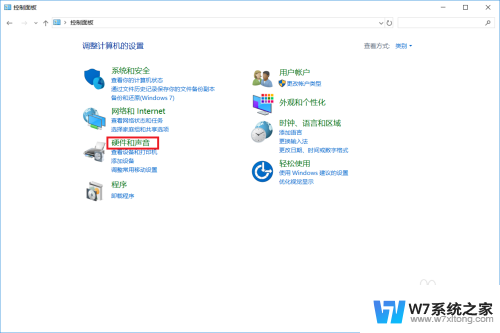
4.进入到硬件和声音后,我们在电源选项下选择“更改电源按钮的功能”,如下图所示。
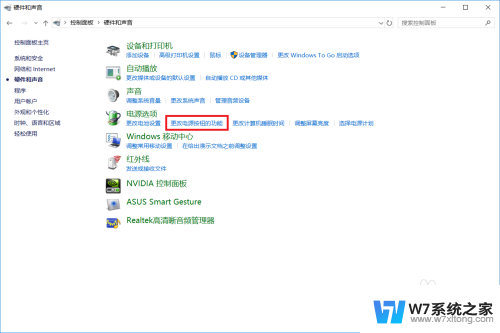
5.进入到系统设置后,电源按钮、睡眠按钮和盖子的设置下选择“按电源按钮时”的状态。
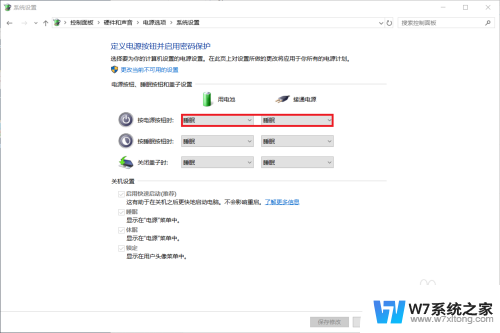
6.这里有两个选择,可分别选择在用电池和接通电源时电源按钮的作用。我们可以都选择“不采取任何操作”。
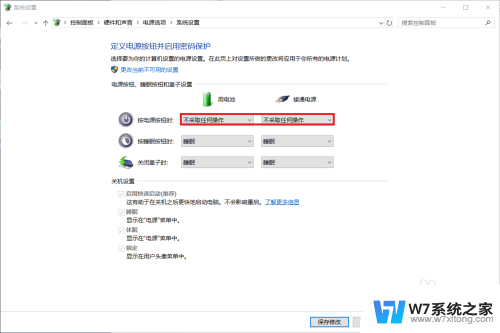
7.选择完成之后,点击“保存修改”即可实现相应电源键功能的设置。
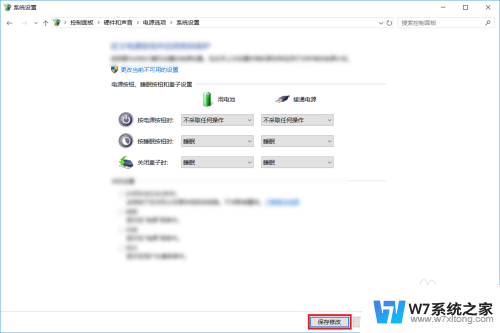
8.到这里,Windows系统设置电源按键功能的方法就介绍完成了。如果大家觉得有帮助,别忘了给我点赞投票!大家的关注才是我分享的动力哦!
以上就是关于电脑电源键功能设置的全部内容,如果遇到这种情况,你可以根据以上操作进行解决,非常简单快速,一步到位。